Zo werkt de chatfunctie
Hier vind je een overzicht van enkele vragen en antwoorden over de nieuwe chatfunctie in de Helpper-app en op het Helpper Assistent platform.
Zit je vraag er niet tussen? Neem gerust contact met ons op!

Wat is er allemaal mogelijk in de chatfunctie?
Met de chatfunctie kan je:
- Berichten sturen en ontvangen
- Berichten bewerken
- Berichten verwijderen
- Foto’s en afbeeldingen sturen
- Animaties/GIFs sturen
- Gesprekken melden als probleem
- Gesprekken verbergen
Kan ik een gesprek verwijderen?
Nee, je kan zelf geen gesprek volledig verwijderen. Je hebt wel de optie om een gesprek te verbergen. Dit doe je door bovenaan op de drie puntjes te klikken in een chat. Het gesprek verdwijnt dan uit je overzicht, maar zal opnieuw zichtbaar worden zodra de andere persoon je een nieuw bericht stuurt.
Kan ik ergens zien of mijn bericht gelezen werd?
Ja, je kan in de chat zien of je bericht gelezen werd:
- Eén vinkje: Je bericht werd succesvol verstuurd.
- Twee vinkjes: Je bericht werd gelezen.
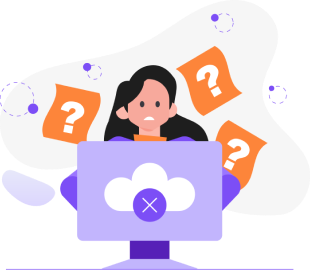
GEEN RESULTAAT GEVONDEN
We vonden niet wat je zocht.
Probeer opnieuw
Hoe werkt de chatfunctie?
Ontdek met onze demo's stap voor stap hoe je berichten kan sturen, ontvangen en beheren.
Hoe stuur ik een bericht in de app?
Je kan op drie manieren een bericht sturen:
Via het menu
- Ga naar "Berichten" en klik vervolgens bovenaan op het “potlood-icoon”.
- Zoek daarna in je overzicht naar de persoon aan wie je een bericht wil sturen.
- Ga naar “Start” en klik bovenaan bij “Samenwerkingen” op het profiel van de helpper of budgethouder.
- Bij "Contact" vind je de optie “Bericht sturen”.
- Voor helppers:
- Ga naar “Hulpvragen” en open de hulpvraag die je ontvangen hebt.
- Klik op “Bericht sturen”.
- Voor budgethouders/hulpvragers:
- Ga naar “Hulpvragen” en open de hulpvraag waar een helpper zich kandidaat gesteld heeft.
- Klik op “Bericht sturen”.
Hoe stuur ik een bericht op het platform?
Je kan op drie manieren een bericht sturen:
- Ga naar "Berichten" en klik vervolgens linksboven op het “potlood-icoon”.
- Zoek daarna in je overzicht naar de persoon aan wie je een bericht wil sturen.
- Ga naar “Hulpvragen” en open de hulpvraag waar een helpper zich kandidaat gesteld heeft.
- Klik op “Bericht sturen”.
- Ga naar “Assistenten” en klik op “alle assistenten".
- Zoek daarna in je overzicht naar de persoon aan wie je een bericht wil sturen en klik op het pijltje.
- Klik op “Bericht sturen”.
Naar wie kan ik als helpper een bericht sturen?
Als helpper kan je berichten sturen naar:
-
Budgethouders/hulpvragers die jou een hulpvraag hebben gestuurd.
-
Budgethouders/hulpvragers waarmee je een samenwerking hebt.
Naar wie kan ik als budgethouder/hulpvrager een bericht sturen?
Als budgethouder/hulpvrager kan je berichten sturen naar:
- Helppers die zich kandidaat gesteld hebben.
- Helppers waarmee je een samenwerking hebt.
- Helppers die je hulpvraag hebben ontvangen en je eerst gecontacteerd hebben met vragen.
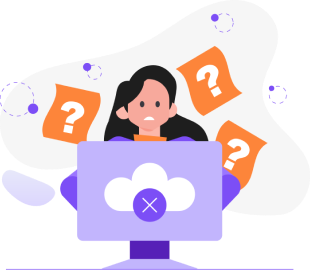
GEEN RESULTAAT GEVONDEN
We vonden niet wat je zocht.
Probeer opnieuw
Wat moet ik doen als ik ongepaste berichten of foto’s ontvang?
Indien je ongepaste berichten of foto’s ontvangt, kan je dit als probleem melden. Dit doe je door in het gesprek bovenaan op de drie puntjes te klikken. Je kan dan contact met ons opnemen, zodat we dit kunnen bekijken.
Wat gebeurt er als ik een gesprek als probleem meld?
Wij bekijken dit en ondernemen de nodige acties. Wanneer je een gesprek als probleem meldt, is dat voor de andere partij trouwens niet zichtbaar.
Volgt Helpper alle berichten op?
Nee, Helpper respecteert je privacy. Wij volgen geen berichten actief op. Enkel wanneer een bericht als probleem gemeld wordt wegens ongepast gedrag of schending van onze gedragsregels, bekijken we de inhoud van het bericht om te bepalen welke acties nodig zijn.
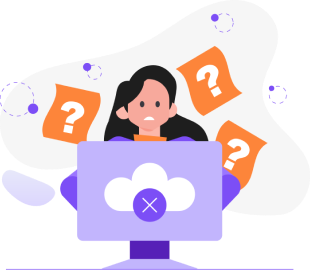
GEEN RESULTAAT GEVONDEN
We vonden niet wat je zocht.
Probeer opnieuw
Welke versie van de app moet ik hebben om de chat te gebruiken?
Om de chatfunctie optimaal te gebruiken, zorg je dat je altijd de meest recente versie van de app hebt geïnstalleerd (minimaal versie 1.0.14).
-
Automatische updates ingeschakeld? Dan gebeurt dit vanzelf.
-
Geen automatische updates? Ga naar de App Store (iOS) of Google Play Store (Android) om de app handmatig te updaten.
Je kan je huidige versie controleren in de app:
-
Klik op “Profiel”.
-
Ga naar “Over Helpper” en klik op "Over deze app".
Tip: Heb je de juiste versie, maar toch geen chatfunctie? Sluit de app en meld je opnieuw aan.
Wat moet ik doen om de chat te gebruiken via het platform?
Je hoeft niets speciaals te doen om de chatfunctie op het platform te gebruiken. Zodra je ingelogd bent, is de chat automatisch beschikbaar voor gebruik.
Hoe zorg ik ervoor dat ik geen berichten mis in de app?
Zorg ervoor dat je meldingen ingeschakeld zijn, zodat je telkens een melding krijgt wanneer je een nieuw bericht ontvangt. Hoe doe je dit?
-
Open de instellingen van je smartphone.
-
Schakel meldingen in voor de Helpper-app.
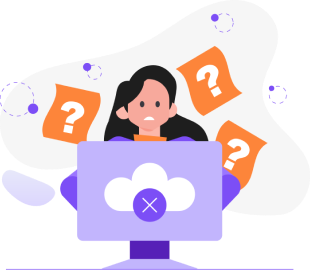
GEEN RESULTAAT GEVONDEN
We vonden niet wat je zocht.
Probeer opnieuw